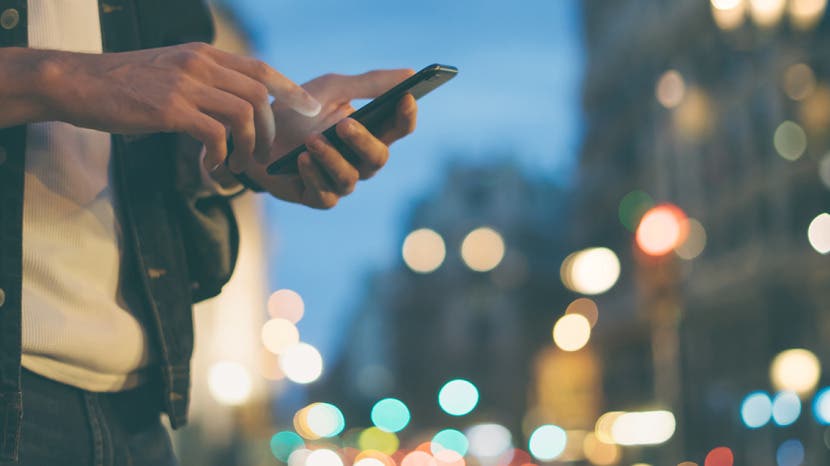
Cela peut être frustrant lorsque vous essayez de passer un appel sur votre iPhone, vous recevez le message d’erreur « Échec de l’appel » et vous vous demandez: « Pourquoi mon iPhone continue-t-il de dire que l’appel a échoué? »Après avoir d’abord redémarré votre iPhone et mis à jour votre logiciel iOS, ainsi que déménagé à divers endroits, voici plusieurs étapes simples que vous pouvez essayer de résoudre l’erreur d’échec de l’appel iPhone avant de contacter votre opérateur.
Liés: Comment Faire un Appel FaceTime
Comment Réparer un iPhone Qui Dit Que L’Appel A Échoué?
Alors que le taux de réussite des appels vocaux sur l’iPhone s’est beaucoup amélioré ces dernières années, ils peuvent encore échouer de temps en temps. Suivre les étapes ci-dessous devrait vous aider à résoudre ou au moins à isoler les problèmes que vous pourriez rencontrer avec les appels qui ont échoué sur votre iPhone.
Inscrivez-vous à la newsletter du conseil du jour de iPhone Life et nous vous enverrons un conseil chaque jour pour gagner du temps et tirer le meilleur parti de votre iPhone ou iPad.
Correction de l’échec de l’appel sur votre iPhone avec le mode Avion
La première et la plus simple chose à essayer de corriger une erreur d’échec d’appel sur un iPhone est de réactiver et de désactiver le mode Avion. Le plus souvent, cela résout le problème.
- Balayez vers le bas depuis le coin supérieur droit de votre iPhone (ou vers le haut depuis le bas de l’écran sur les modèles dotés de boutons d’accueil) pour accéder au Centre de contrôle.
- Appuyez sur l’icône Mode Avion dans le coin supérieur gauche du Centre de contrôle.
- Attendez quelques secondes. Désactivez le mode Avion.
Vérifiez le réglage des numéros de téléphone bloqués
Est-ce que l’appel de l’iPhone a échoué? Ou avez-vous bloqué le numéro de cette personne et ensuite oublié?
- Ouvrez l’application Paramètres.
- Appuyez sur le téléphone.
- Appuyez sur Contacts bloqués.
- Assurez-vous que le numéro que vous essayez d’appeler ne figure pas parmi les numéros que vous avez bloqués.
Retirer & Réinsérez votre carte SIM
Une carte SIM endommagée peut être la raison de l’échec ou de l’abandon d’appels sur un iPhone. Vérifiez que votre carte SIM n’est pas endommagée ou rayée, surtout si vous l’utilisez depuis longtemps.
- Ouvrez le plateau SIM à l’aide d’un trombone (ou d’un outil d’éjection de la carte SIM).
- Retirez la carte SIM.
- Recherchez les dégâts. Si vous en trouvez, pensez à vous procurer une nouvelle carte SIM. Si vous ne trouvez pas de dommages, réinsérez la carte SIM et essayez de passer l’appel à nouveau.
Image reproduite avec l’aimable autorisation d’Apple
Si vous avez un autre iPhone, vous pouvez essayer d’insérer la carte SIM dans ce téléphone. Ou, si vous avez une autre carte SIM, vous pouvez essayer de l’insérer dans le premier iPhone. Si l’un de ces efforts conduit à un appel téléphonique réussi, vous avez isolé le problème à l’iPhone ou à la carte SIM.
Réinitialisez vos paramètres réseau
En dernier recours pour réparer un iPhone indiquant que l’appel a échoué, vous pouvez réinitialiser vos paramètres réseau. Cependant, cela effacera tous les paramètres enregistrés actuels, y compris les mots de passe Wi-Fi, les connexions Bluetooth et les réseaux préférés.
- Ouvrez l’application Paramètres.
- Appuyez sur Général.
- Appuyez sur Réinitialiser.
- Appuyez sur Réinitialiser le paramètre réseau; cela nécessitera votre code d’accès.
Crédit d’image du haut: Rymden/.com